Les traductions sont fournies par des outils de traduction automatique. En cas de conflit entre le contenu d'une traduction et celui de la version originale en anglais, la version anglaise prévaudra.
Création d'une connexion à Azure DevOps
Vous pouvez utiliser le AWS Management Console ou le AWS Command Line Interface (AWS CLI) pour créer une connexion à un référentiel hébergé sur Azure DevOps.
Avant de commencer :
-
Vous devez déjà avoir créé un compte auprès d'Azure DevOps.
-
Vous devez déjà avoir créé un projet et un référentiel Azure sur le DevOps portail Azure. Votre compte doit disposer d'un accès administrateur au référentiel.
Note
Vous pouvez créer des connexions à un DevOps référentiel Azure. Les types de fournisseurs Azure installés (sur un hôte), tels qu'Azure Cloud Hosting, ne sont pas pris en charge. Consultez AWS CodeConnections fournisseurs et versions pris en charge.
Note
Les connexions fournissent uniquement l'accès aux référentiels appartenant au compte qui a été utilisé pour créer la connexion.
Rubriques
Création d'une connexion à Azure DevOps (console)
Vous pouvez utiliser la console pour créer une connexion à Azure DevOps.
Note
À compter du 1er juillet 2024, la console crée des connexions avec codeconnections la ressource ARN. Les ressources associées aux deux préfixes de service continueront de s'afficher dans la console.
Étape 1 : Créer votre connexion
-
Connectez-vous à la AWS Management Console console AWS Developer Tools et ouvrez-la à l'adressehttps://console.aws.amazon.com/codesuite/settings/connections
. -
Choisissez Settings > Connections (Paramètres > Connexions), puis Create connection (Créer une connexion).
-
Pour créer une connexion à un DevOps référentiel Azure, sous Sélectionnez un fournisseur, choisissez Azure DevOps. Dans Connection name (Nom de la connexion), saisissez le nom de la connexion que vous souhaitez créer. Choisissez Connect to Azure DevOps, puis passez à l'étape 2.
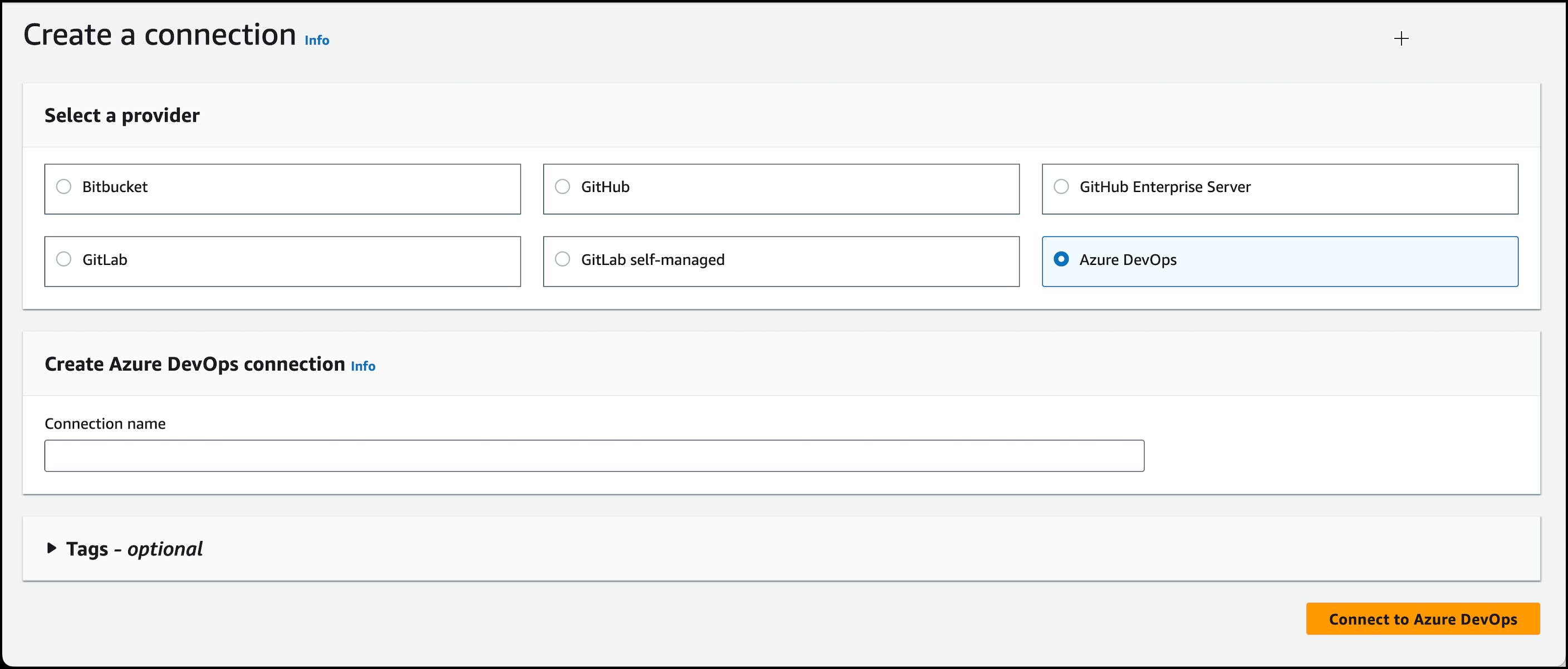
Étape 2 : Se connecter à Azure DevOps
-
Sur la page des DevOps paramètres Connect to Azure, le nom de votre connexion s'affiche.
-
Si la page de connexion de Microsoft s'affiche, connectez-vous avec vos informations d'identification, puis choisissez de continuer.
Vous devrez peut-être accorder des autorisations si c'est la première fois que vous créez une connexion à Azure DevOps depuis AWS Management Console.
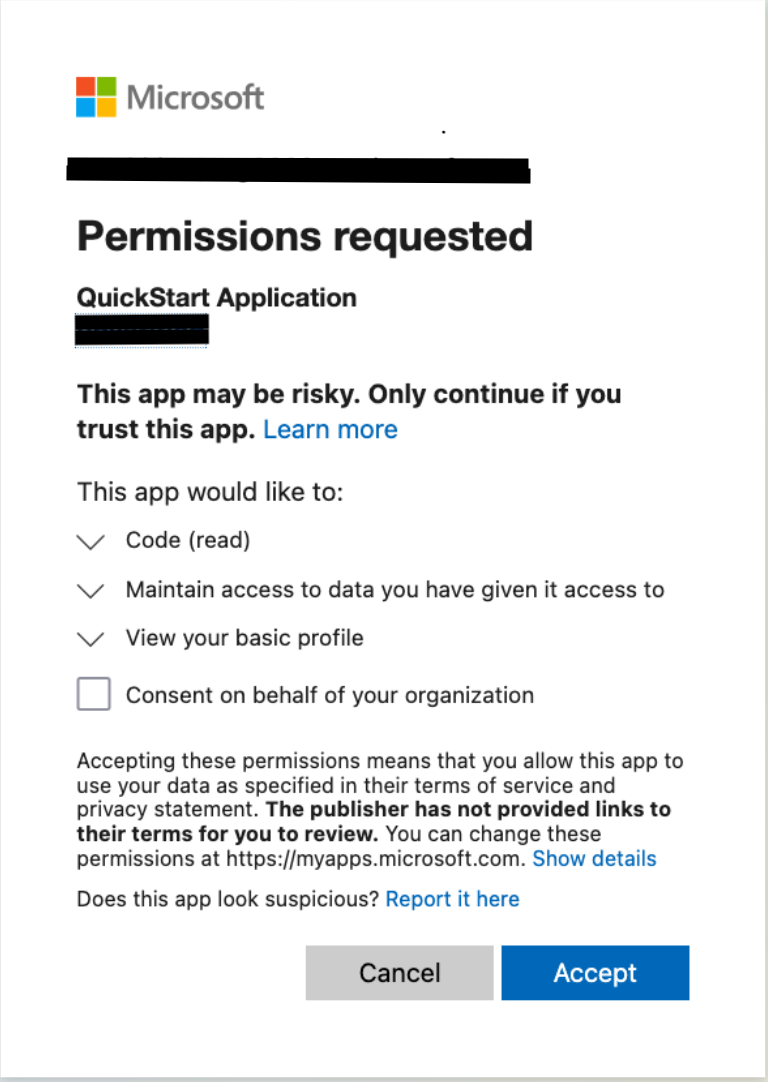
-
Choisissez Accepter.
-
Sur la page de connexion, l'identifiant de connexion de votre nouvelle installation est affiché.
-
Choisissez Connect pour établir la connexion. La connexion créée s'affiche dans la liste des connexions et est désormais disponible et prête à être utilisée.
Création d'une connexion à Azure DevOps (CLI)
Vous pouvez utiliser le AWS Command Line Interface (AWS CLI) pour créer une connexion.
Pour ce faire, utilisez la commande create-connection.
Important
Une connexion créée via le AWS CLI ou AWS CloudFormation est en PENDING état par défaut. Après avoir créé une connexion avec la CLI AWS CloudFormation, utilisez la console pour modifier la connexion afin de définir son étatAVAILABLE.
Pour créer une connexion à Azure DevOps
-
Ouvrez une invite de terminal (Linux, macOS ou Unix) ou de commande (Windows). Utilisez le AWS CLI pour exécuter la create-connection commande, en spécifiant le
--provider-typeet--connection-namepour votre connexion. Dans cet exemple, le nom du fournisseur tiers estAzureDevOpset le nom de connexion spécifié estMyConnection.aws codeconnections create-connection --provider-type AzureDevOps --connection-name MyConnectionEn cas de succès, cette commande renvoie les informations ARN de connexion semblables à ce qui suit.
{ "ConnectionArn": "arn:aws:codeconnections:us-west-2:account_id:connection/aEXAMPLE-8aad-4d5d-8878-dfcab0bc441f" } -
Utilisez la console pour terminer la connexion. Pour de plus amples informations, veuillez consulter Mettre à jour une connexion en attente.